АирПодс, представљене прошлог децембра, су Аппле-ове слушалице без жице које имају В1 чип за једноставно упаривање између уређаја.
АирПодс функционишу као магија, и иако их је лако подесити, процес можда неће бити интуитиван за све кориснике који су добили АирПодс овог Божића, па смо мислили да поделимо нека брза, лако схватљива упутства.

- Уклоните АирПодс из паковања.
- Оставите АирПодс у футроли за АирПодс.
- Укључите свој иПхоне или иПад , откључајте га и идите на почетни екран (ака главни екран апликације).
- Отворите поклопац своје АирПодс футроле.
- Држите АирПодс футролу са отвореним поклопцем поред свог &звњ;иПхоне-а&звњ; или &звњ;иПад&звњ;.
- Ваш иОС уређај ће препознати АирПодс и видећете искачући прозор да повежете своје АирПодс.
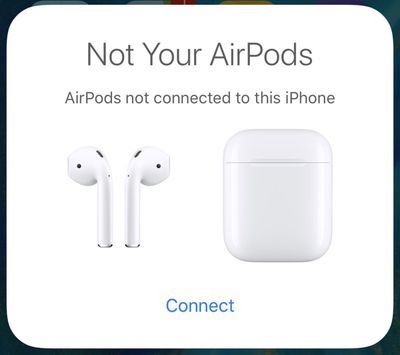
- Додирните „Повежи се“.
- Добићете упутства да притиснете и држите дугме за повратак на АирПодс кућишту.
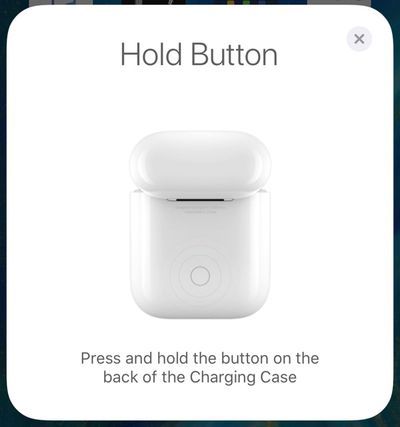
- Притисните га неколико секунди и искачући прозор на вашем &звњ;иПхоне-у&звњ; ће се променити у „Повезивање“.
- Када се веза заврши, искачући прозор ће приказати трајање батерије и за АирПодс и за кућиште.
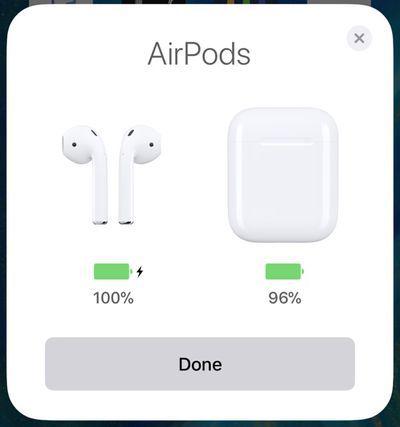
То је све. Када се овај процес подешавања заврши, ваши АирПодс ће се поново упарити са вашим иОС уређајем кад год отворите поклопац кућишта. Овај процес поновног упаривања траје само неколико секунди, тако да су ваши АирПодс у суштини спремни за рад кад год их извучете.
Ваши АирПодс су повезани са вашим иЦлоуд налогом, тако да када их упарите са једним уређајем, ваши други уређаји знају да постоје. Можете да мењате везе између својих уређаја преко стандардних опција Блуетоотх подешавања, где ће АирПодс бити наведени на било ком уређају на који сте пријављени помоћу свог &звњ;иЦлоуд&звњ; рачун.

На иОС уређајима идите на Подешавања --> Блуетоотх и додирните „АирПодс“. На Мац рачунару кликните на икону Блуетоотх на статусној траци, изаберите АирПодс, а затим изаберите „Повежи се“. на Аппле ТВ , отворите апликацију Подешавања, изаберите „Видео и аудио“, скролујте надоле до „Аудио“, изаберите „Аудио излаз“ и изаберите АирПодс.
На иОС уређајима такође можете да користите виџет Сада се репродукује у Контролном центру да бисте изабрали АирПодс, а на &звњ;Аппле ТВ&звњ;, можете држати притиснуто дугме Почетна на главном &звњ;Аппле ТВ&звњ; екран да бисте приказали пречицу до аудио опција.
Ажурирање: Као неки Етернал чланови форума су истакли да приликом упаривања са иОС уређајем пријављеним на ваш &звњ;иЦлоуд&звњ; налога, корак који укључује притискање дугмета можда неће бити потребан. У овој ситуацији, АирПодс би требало да буду спремни за упаривање након отварања кућишта у близини &звњ;иПхоне-а&звњ; или &звњ;иПад&звњ;.

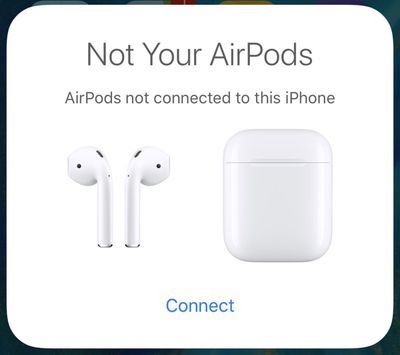
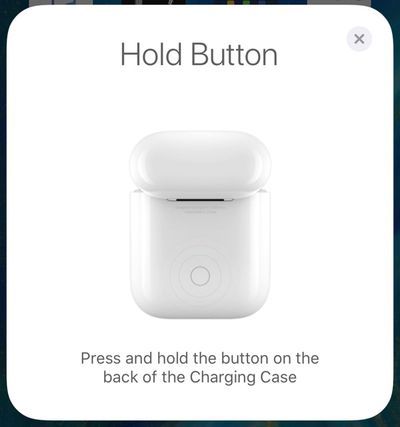
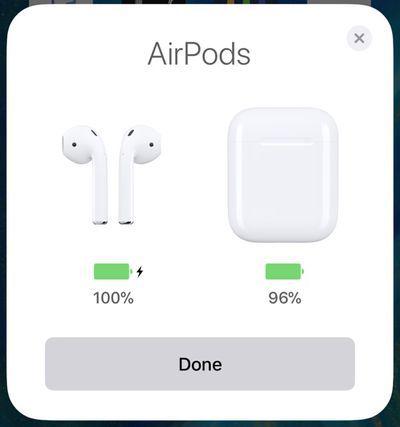
Популар Постс